Ako dobyť funkciu Nájsť a nahradiť Microsoft Office

Funkcia Nájsť a nahradiť v aplikácii Microsoft Office je výkonný nástroj. To vám umožní používať zástupné znaky a dokonca nájsť slová, ktoré znejú podobne ako ostatné. Tu je pohľad na zvládnutie tohto užitočného nástroja.
Predstavte si to: píšete 10-stranový papier a niekde v ňom ste nesprávne napísali meno. Ukázalo sa, že je to Berenstnav A, nie Berenstepalcov: Myslíte si:
A) Prečítajte si celú vec a zamieňajte každý chybný E za A
B) Len to nechaj a dúfam, že si toho nikto nevšimne,
alebo
C) Použite funkciu Microsoft Office Find and Replace na premenu každého Berensteina na Berenstain naraz?
Pravdepodobne jedna z najväčších výhod slovaSoftvér na spracovanie a tabuľkové spracovanie je schopnosťou okamžite vyhľadať a upraviť text a dáta bez manuálneho prepletania tlačených stránok alebo účtovných kníh. Možnosti Vyhľadávania a nahrádzania v aplikácii Office môžu byť skutočne špecifické a umožňujú vám používať zástupné znaky a dokonca nájsť slová, ktoré znejú podobne ako ostatné. Poďme si pohodlne vybrať možnosť C pomocou týchto tipov, aby ste dobyli funkciu Nájsť a nahradiť Microsoft Office.
Nájsť a nahradiť základy pre Word
Prístup k položkám Nájsť a Nahradiť získate otvorením súboru programu Word a nadpisom na Domov na páse. Potom kliknite na šípku vedľa Nájsť a vyberte Rozšírené hľadanie.
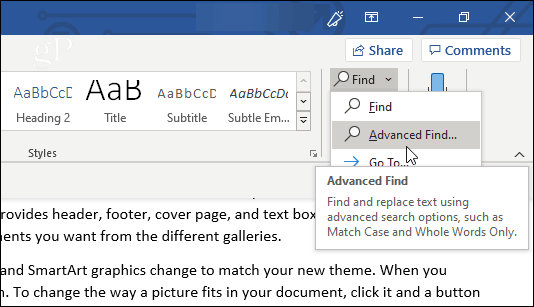
Prípadne stačí kliknúť vymeniť, Môžete tiež použiť Ctrl + H klávesová skratka na priame otvorenie okna Nahradiť.
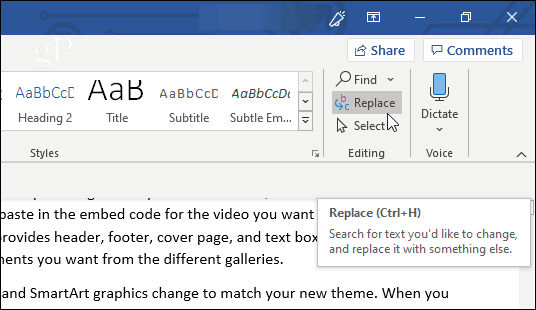
V zobrazenom okne sa zobrazia karty Nájsť aj Nahradiť (ako aj karta Ísť na, kde môžete v dokumente určiť presné miesto, na ktoré chcete skočiť).
Ak hľadáte program a nepotrebujete program, ktorý by vám nahradil akýkoľvek text, je dobré zostať na karte Nájsť. Zadajte hľadaný text do Nájsť čo a Word vytiahne všetky tieto prípadyzápas. Od tejto chvíle, keď ste neurčili žiadne možnosti, sa pri vyhľadávaní objaví text, ktorý sa zhoduje, či už ide o veľké alebo malé písmená, alebo možno len časť slova.
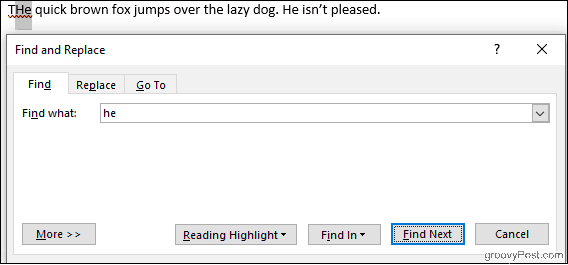
Kliknutím na ikonu Zvýraznenie čítania Tlačidlo zvýrazní všetky výskyty žltou farbou, čo vám na prvý pohľad umožní vidieť všetky miesta, v ktorých sa hľadaný výraz nachádza v dokumente. cvaknutie Nájdi ďaľší prechádzať všetky svoje zápasy.
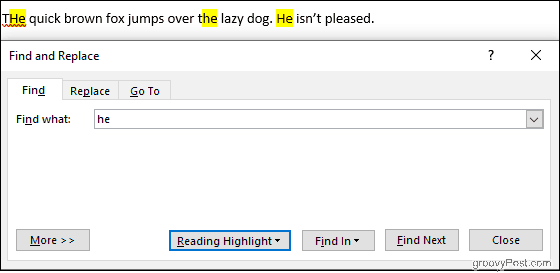
Karta Nahradiť umožňuje nahradiť hľadaný text novým textom, ktorý zadáte do Nahraď s lúka. Skontrolujte text, ktorý po jednom nahradíte textom vymeniť alebo urobte celý dokument naraz pomocou Nahradiť všetko.
V nasledujúcom príklade Word zmení „lenivého“ psa na „ospalého“ psa.
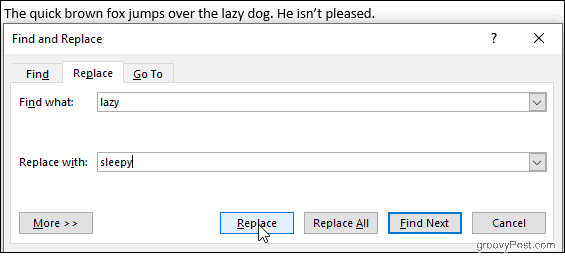
klikanie viac získate veľa možností na prispôsobenie vyhľadávania, ale najskôr si prečítajte základné informácie o programe Excel.
Nájsť a nahradiť základy pre Excel
V tabuľke programu Excel kliknite na položku Nájsť a vybraťa potom vyberte jednu z možností Nájsť alebo vymeniť z rozbaľovacieho zoznamu, ktorý sa zobrazí. Ctrl + H funguje tu aj klávesová skratka.
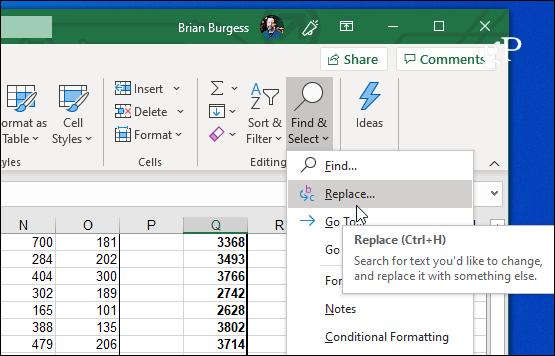
Program Excel Find and Replace funguje podobne ako program Microsoft Word. Zadajte, čo hľadáte Nájsť čo kliknite na Nájdi ďaľší, a Excel zvýrazní bunky, ktoré sa zhodujú. klikanie Nájsť všetko vygeneruje podrobný zoznam zodpovedajúcich buniek priamo v okne Nájsť a nahradiť.
Môžete tiež vykonať výmenu, ale pozorne sledujte svoje kritériá vyhľadávania. Je ľahké neúmyselne vykonať nechcené zmeny, najmä pri používaní vymeniť All. Na nasledujúcom obrázku Excel zmení oba prípady čísla 2 na 3, a tak nás opustí nielen tromi kravami, ale aj trinástimi kurčatami.
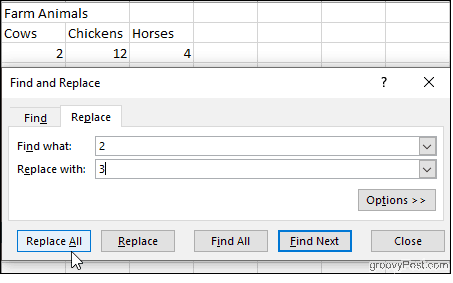
Povedzme, že chceme nechať naše kurčatá na pokoji, ale stále opravujeme chýbajúcu kravu. cvaknutie Možnosti, potom skontrolujte Zhoda celého obsahu bunky checkbox.
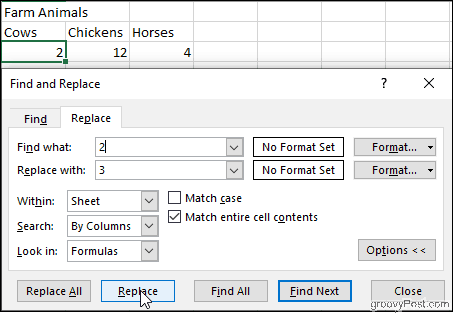
Teraz program Excel skontroluje bunky obsahujúce iba číslo 2, aby sme mohli bezpečne kliknúť vymeniť bez ovplyvnenia našich kurčiat. Je to hlúpy príklad, ale zobrazuje typ nehody, ktorá sa môže vyskytnúť, najmä ak sa rozhodnete vymeniť všetko bez kontroly výsledkov jeden po druhom.
Tiež v časti Možnosti: začiarknite políčko Match case do poľa, aby ste pri vyhľadávaní rozlišovali malé a veľké písmenápozrite sa na konkrétne hárky v zošite a zadajte, či sa chcete posúvať podľa vašich zhôd stĺpec po stĺpci alebo riadok po riadku. Môžete dokonca vyhľadať a nahradiť formátovanie buniek.
Rozšírené možnosti hľadania a nahradenia v programe Microsoft Word
Program Word poskytuje množstvo možností na manipuláciu s funkciami Nájsť a nahradiť. cvaknutie viac v dolnej časti okna Nájsť a nahradiť a zobraziť ich.
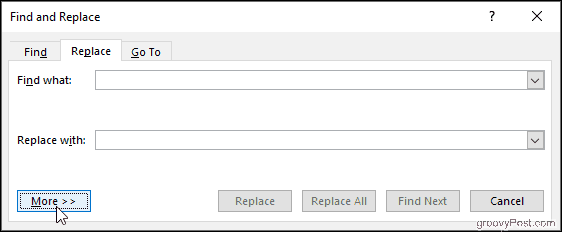
Možnosti siahajú od jednoduchých, napríklad Match Case, až po zložitejšie, napríklad použitie zástupných znakov a nahradenie formátovania.
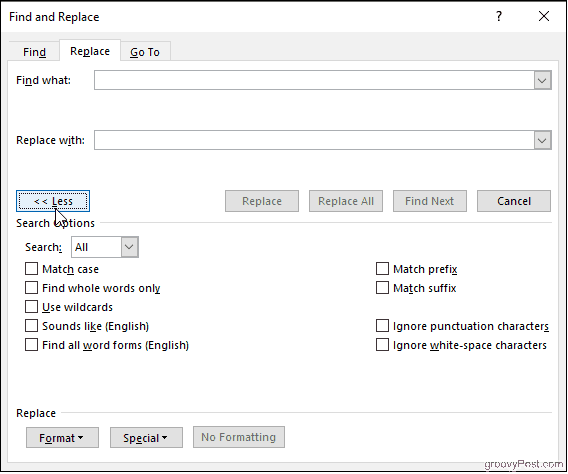
Vyhľadajte iba celé slová
Ak je vybratá táto možnosť, Word bude hľadať hľadaný výraz ako celé slovo a nebude hľadať hľadaný výraz v rámci iných slov. Napríklad hľadanie výrazu „on“ nezíska slovo „the“.
Predpona zápasu a prípona zápasu
Tým obmedzíte vyhľadávanie na slová, ktoré majú rovnaký začiatok alebo rovnaký koniec. Ak priradíte predpony a hľadáte výraz „láska“, slovo nájde „láska“ a „pôvabné“, ale nie „milované“.
Použite zástupné znaky
Umožňuje používať otázniky, hviezdičky, hranaté zátvorky a ďalšie položky na vyhľadávanie.
Znie to ako
Takto nájdete slová, ktoré znejú ako tie, ktoré ste hľadali. Použite ho na nájdenie homonymov alebo slov, pre ktoré sa hláskovanie môže líšiť.
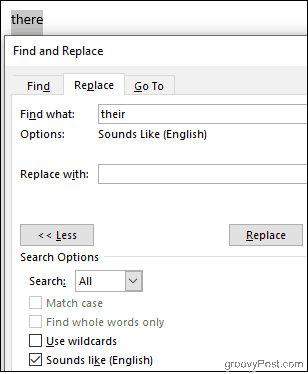
Nájdite všetky slovné formy
Vyhľadajte slovo, ktoré ste hľadali, ako aj všetky prípady, ktoré sú množné alebo odlišné. Hľadanie „be“ s povolenou touto voľbou prinesie aj „are“ a „is“.
Ignorovať interpunkčné znaky a Ignorovať medzery
Toto hovorí Slovu, aby nezohľadňovalo medzery, obdobia, spojovníky a podobne.
Stánok so sebou
Navigácia v dokumente a oprava viacerýchvýskyt chyby nemusí byť nočnou morou. Aj keď si nie ste úplne istí, čo hľadáte, môžete svoje hľadanie a nahradenie prispôsobiť tak, aby ste veci zúžili. Naučiť sa využívať plnú silu funkcie Nájsť a nahradiť sa môže zdať skľučujúce, ale s praxou budete manévrovať s dokumentmi ako profesionál.









![Microsoft Office 2010 RTM K dispozícii na stiahnutie na serveri MSDN [groovyDownload]](/images/download/microsoft-office-2010-rtm-available-via-msdn-for-download-groovydownload.png)
Zanechať komentár